在处理大型文件时,有时需要将其分割成多个较小的压缩包,以便于传输或存储。ZIP格式的压缩文件提供了一种方便的方法来实现这一目的。接下来,我们一起来看看如何用WinRAR和7-Zip这两款常用软件来分割大型文件。
一、使用WinRAR分割大型文件的步骤
1.安装WinRAR后,右键点击要分割的文件或文件夹,选择“添加到压缩文件...”。
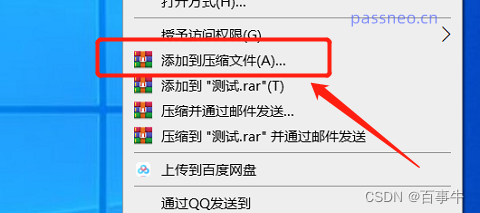
2.在弹出的“压缩文件名和参数”窗口中,选择“ZIP”格式。然后,在“分卷大小”字段中输入每个分卷的大小,例如“100M”表示每个分卷大小为100MB。
最后点击“确定”按钮,WinRAR会开始将文件压缩并分割成多个ZIP分卷。
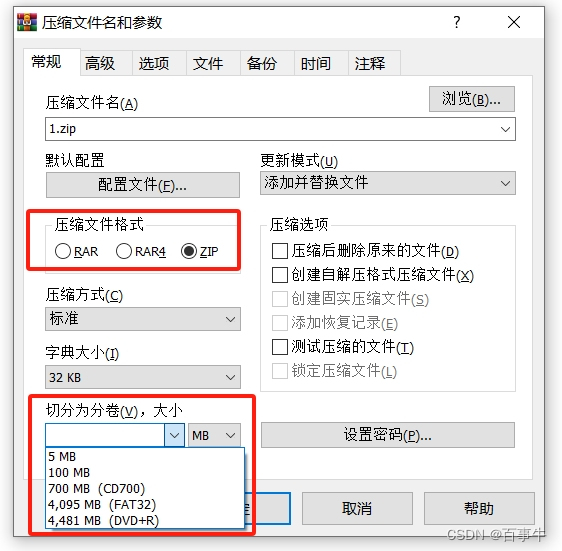
3.压缩完成后,可以在目标文件夹中看到按指定大小分割的多个ZIP文件。
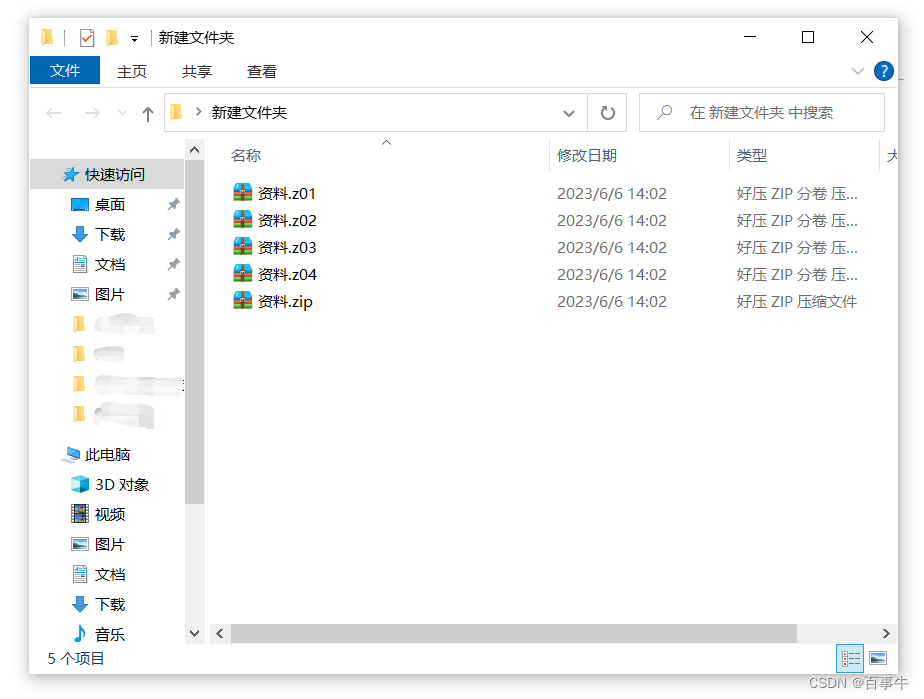
二、使用7-Zip分割大型文件的步骤
1.安装7-Zip后,右键点击要分割的文件或文件夹,选择“7-Zip”菜单,然后选择“添加到压缩文件...”。
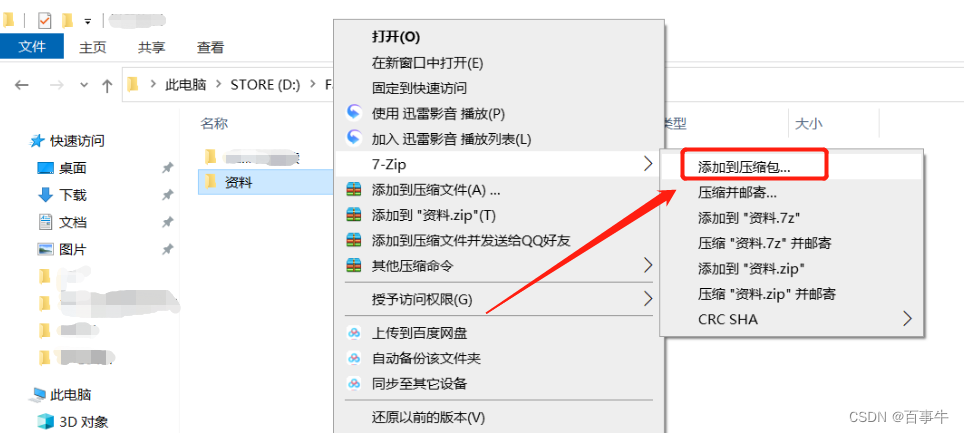
2.在弹出的“添加到压缩文件”窗口中,选择“ZIP”格式。在“分卷大小,字节”字段中输入每个分卷的大小,例如“100M”表示每个分卷大小为100MB。
点击“确定”按钮,7-Zip会开始将文件压缩并分割成多个ZIP分卷。
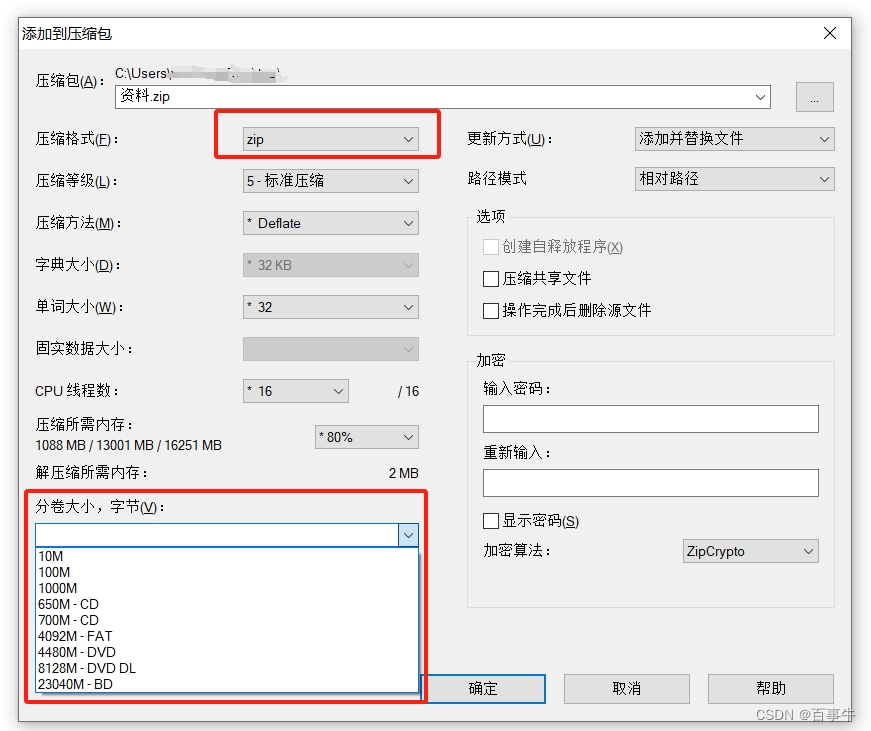
三、小贴士
1.分卷大小选择
在选择分卷大小时,可以根据目标存储设备的容量或电子邮件附件的限制来决定。例如,某些电子邮件服务限制附件大小为25MB。
2.密码保护
在压缩和分割文件时,可以设置密码保护,以确保文件的安全性。无论是WinRAR还是7-Zip,都支持为ZIP文件设置密码。
只需要在设置分卷大小时,在密码区里输入想要设置的密码,就可以在压缩分卷的同时设置好密码。
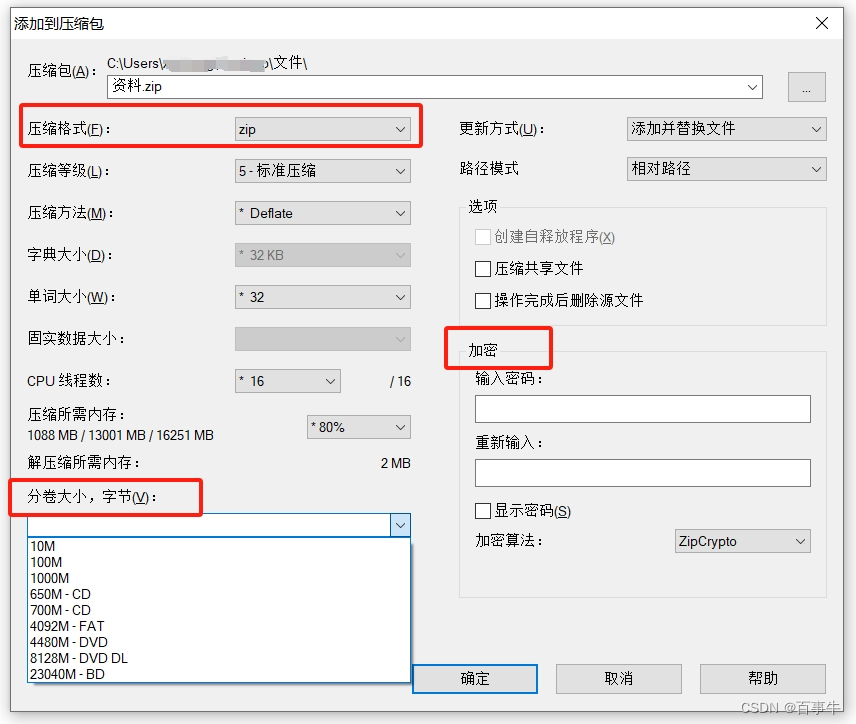
需要注意的是,分卷压缩文件设置了密码后,一定要把密码记牢或者保存好,因为忘记密码就无法打开任意一个分卷了,解压缩软件也无法处理这个问题。
想要解决忘记ZIP分卷文件密码的问题,需要借助其他工具的帮助。
以小编使用的ZIP工具为例,可以帮助我们找回ZIP分卷压缩文件的密码。
如下图所示,工具里提供了4种找回方法,但我们需要先将所有ZIP分卷压缩文件合并成一个单个ZIP文件,才能导入工具。使用7-Zip软件里的“合并文件”功能即可进行合并。
将ZIP文件导入工具后,选择合适的方法,然后根据提示操作填写相关信息,就可以开始找回密码了。
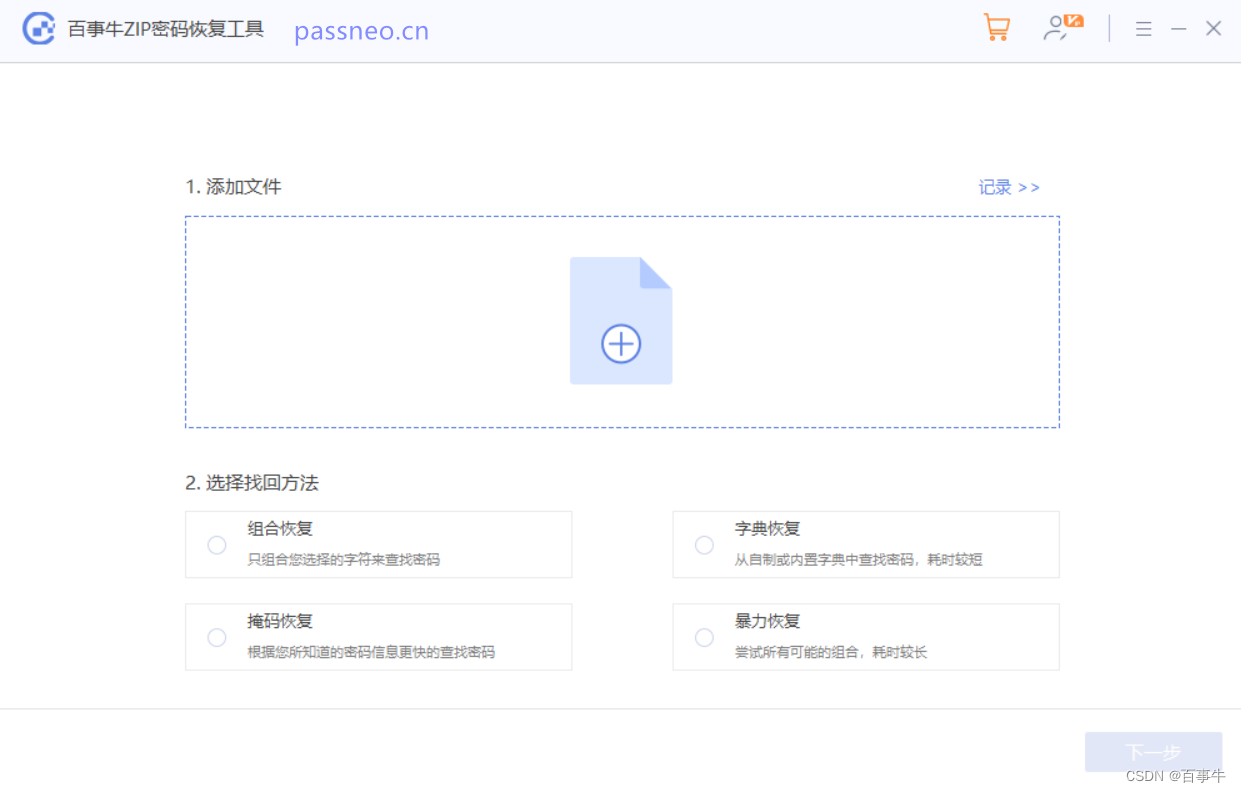
3.解压分卷
要解压分卷ZIP文件,只需解压第一个分卷(通常为.zip或.z01文件),其余的分卷会自动解压。

以上就是将大型文件分割为多个ZIP压缩包的方法,希望对大家有所帮助!





















 187
187

 被折叠的 条评论
为什么被折叠?
被折叠的 条评论
为什么被折叠?








